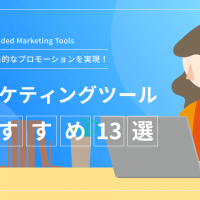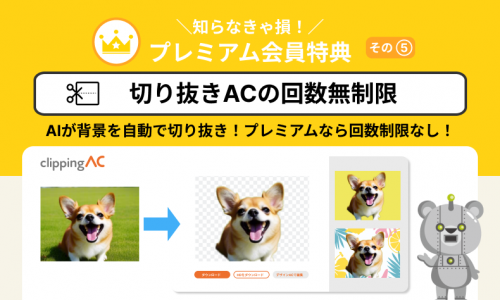2022年6月2日 2025.8.7
もうすぐ年賀状の季節がやってきます!
いざ書き始めよう!と思い立ったものの、手描きで年賀状を描くのは面倒くさいですし、いきなり本格的な画像ソフトを使おう!と思っても、ふだん使わない人にはむずかしいですよね。
簡単・きれい・かわいい年賀状が作りたい ・・・そんなあなたに朗報です!
【デザインAC】をご存知ですか?
インターネットさえあれば、誰でも無料で使える画像加工デザインソフトです!
テキストを追加したり、イラストを貼り付けたり・・・簡単なチラシもあっという間にできてしまう便利なエディターです!しかもこれ、なんと全部無料で使えます。
デザインACでは2023年の卯年年賀状テンプレートを沢山ご用意しました。テンプレートを使えば、あっという間に10分程度でかわいい年賀状ができてしまいます!
今年会えなかった友人や、お世話になったあの人、ビジネスのお得意先様などへ送る年賀状「デザインAC」で作りましょう!
華やかな年賀状から、印刷のインク消費量を節約できるシンプルな年賀状まで、目的にあわせてお使いくださいね。
デザインACを使って年賀状を10分で作ろう!
まずはテンプレートを直接選択して作る方法をご紹介します!
1-1.デザインACへアクセスします。
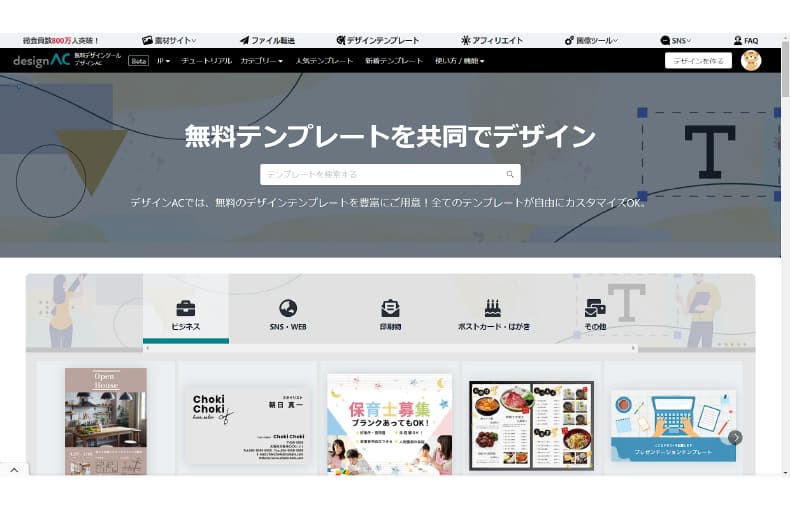
1-2.カテゴリ>「年賀状」から好きなデザインを選びます。
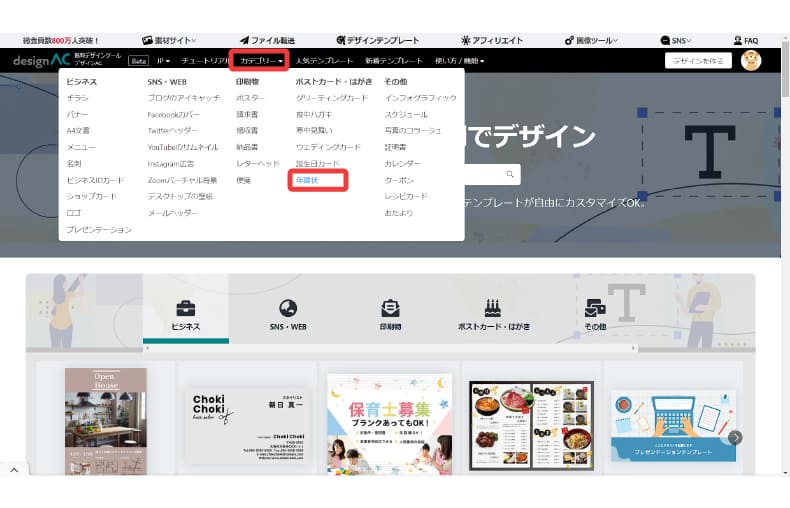
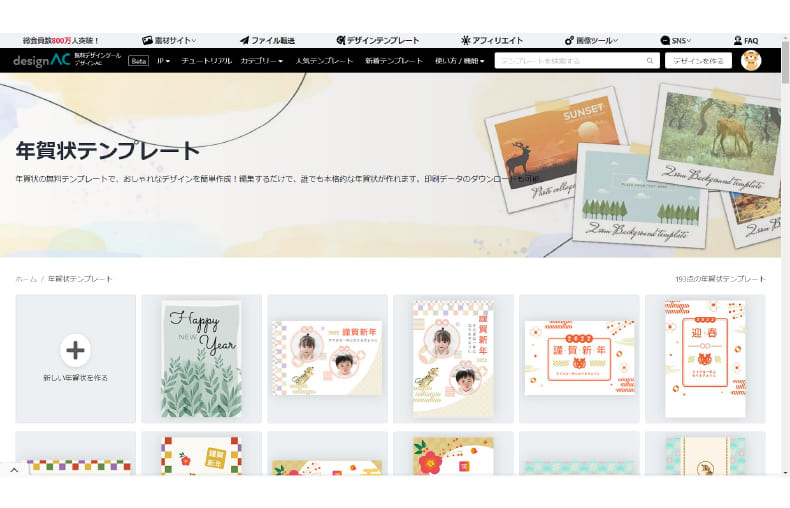
1-3.好きなデザインを選択し、「このテンプレートを編集」をクリック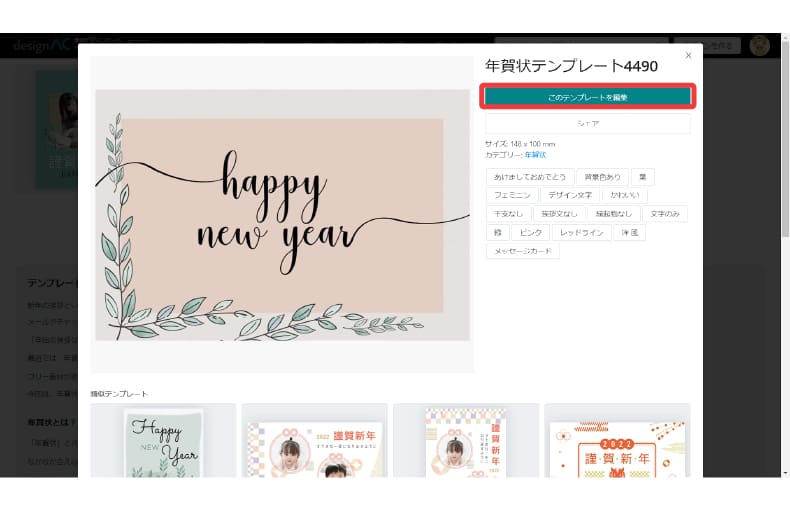
1-3.このままでOKならこれで完成!
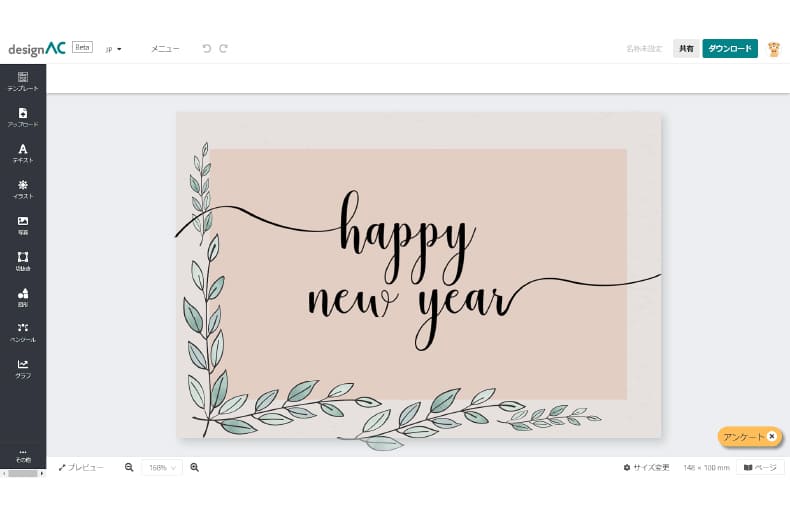
次は「新規作成」から年賀状を作っていきましょう!
デザインAC編集画面内でしか見つけられないテンプレートもあるので、ぜひこちらもチェックしてみてください!
2-1.デザインACにアクセスし、右上の「デザインを作る」をクリック
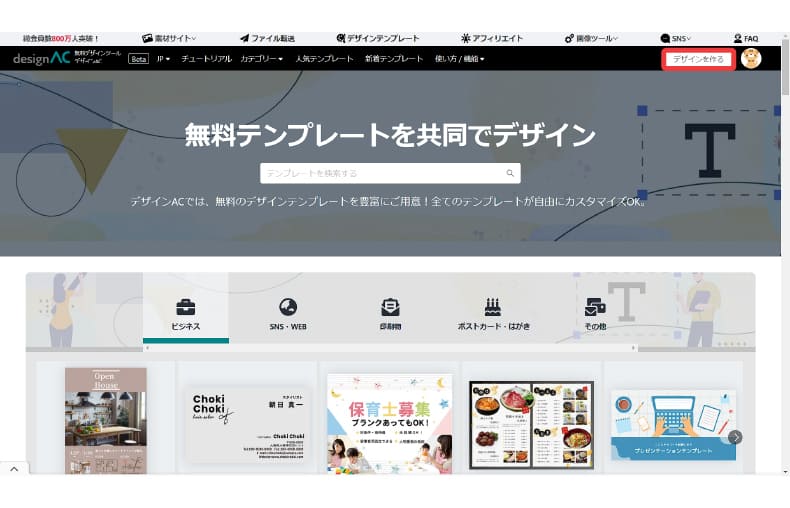
2-2.左のバーから、テンプレート>「年賀状」で検索。
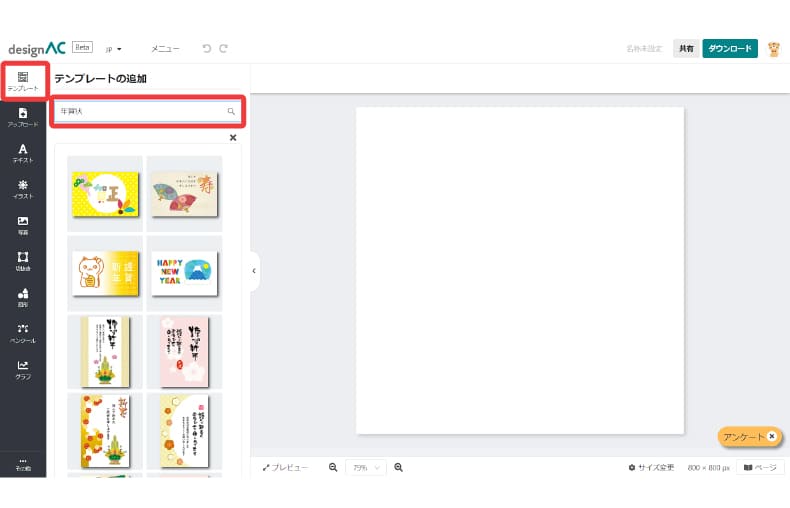
2-3.好きなテンプレートを選択。
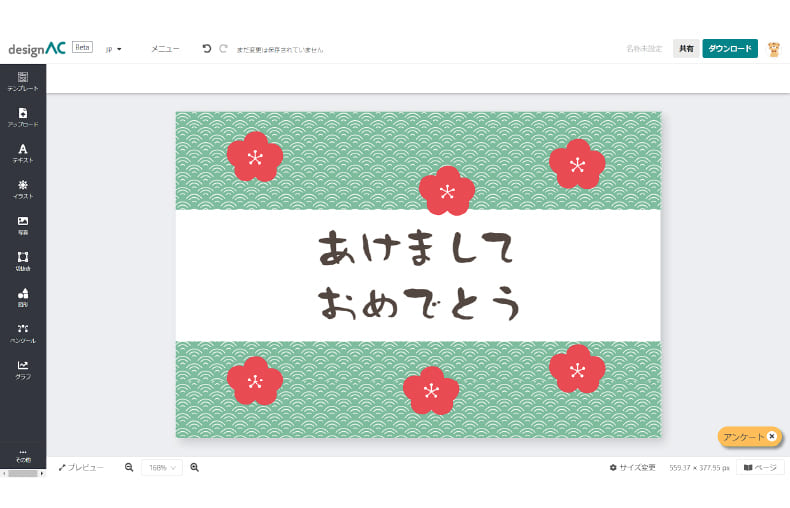
3.2023年の干支「うさぎ」を入れてみましょう!イラスト>シルエット>「すべて表示」を選択します。
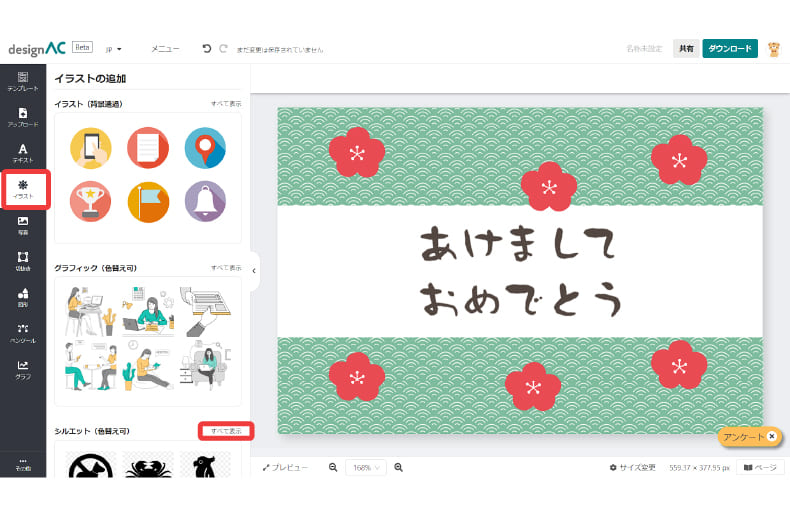
4.検索バーから「ウサギ」で検索し、好きなものを選択。
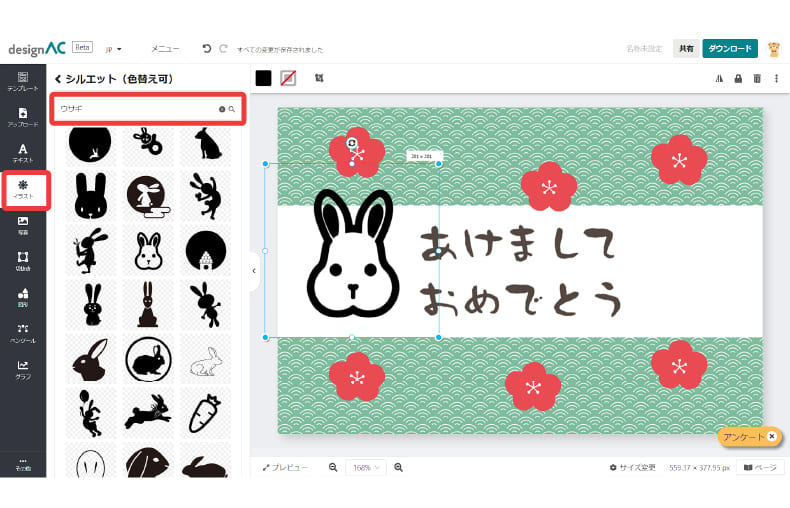
うさぎの他にも、年賀状にぴったりのイラストがあるので探してみてくださいね!
5.次にテキスト(文字)を追加してみましょう!左メニューの「テキスト」を選択、「小見出しを追加」で文字を追加しましょう。
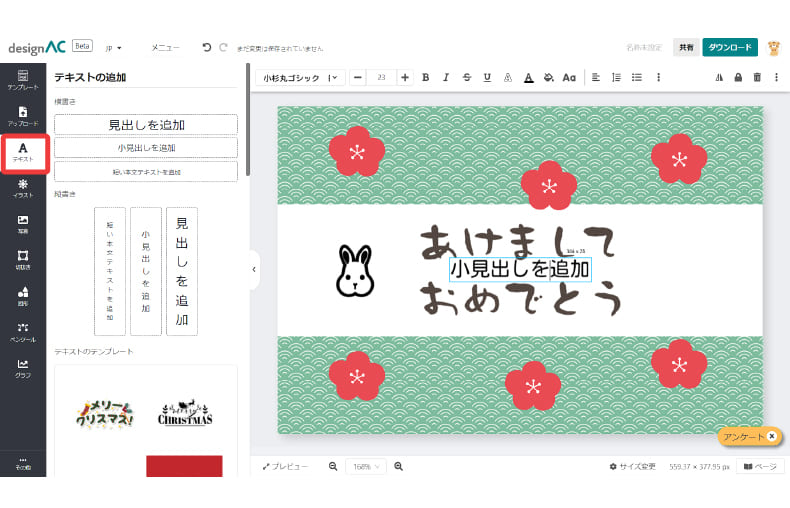
6.シルエットやテキストは、追加すると上部にテキストメニューが表示されます。文字の大きさ、フォントやスタイルなどを変更しましょう。
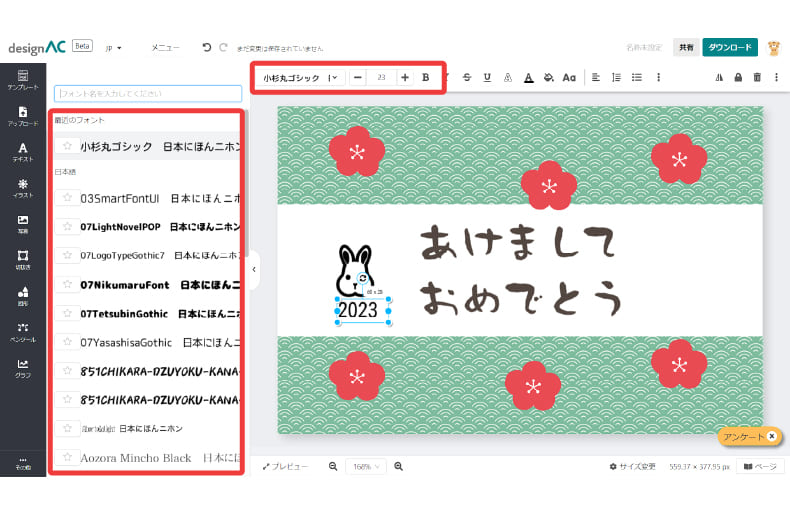
日本語や英語はもちろん、台湾、韓国、中国語にも対応したフォントもありますよ!
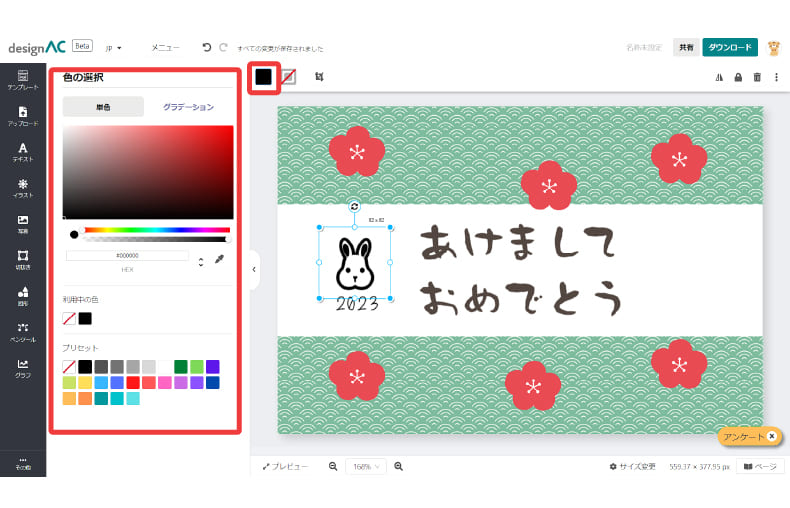
カラーはスポイト機能やグラデーション機能をご用意しています!
7.せっかくなので、会社のロゴも追加してみましょう!ロゴ画像を用意して、左メニューの「アップロード」から画像をアップします。位置と大きさを調節します。
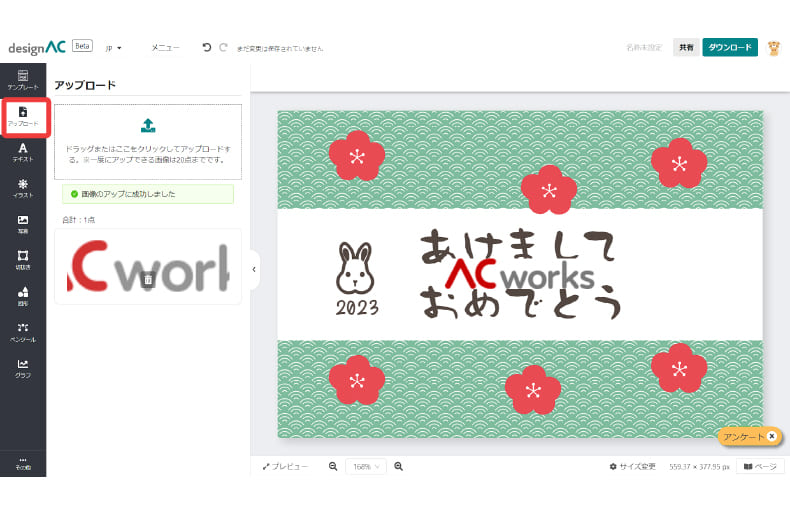
6.デザインが完成しました!画像を印刷する、もしくはデータをパソコンに保存するため、書き出してみましょう。
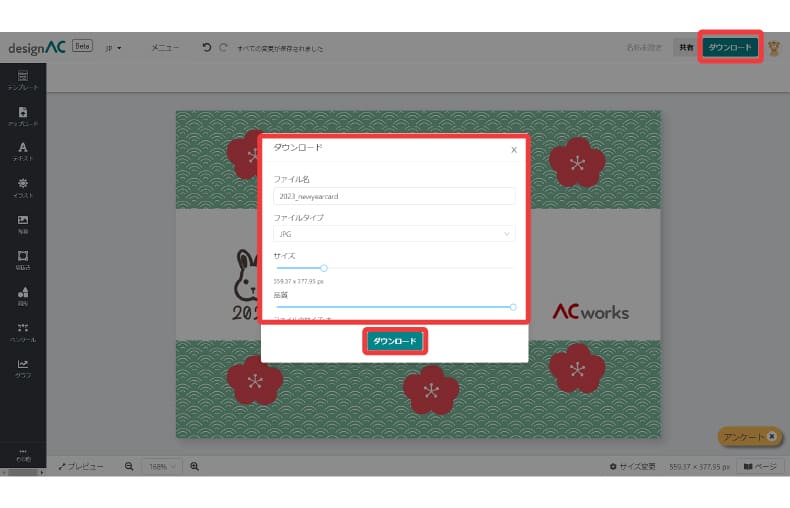
最後に「ダウンロード」をクリックして、画像をダウンロードしましょう。実際にデザインACで作成した画像が、こちらです!

2023年用の年賀状ができました。画像を選んでダウンロードするだけなら、10分どころか、5分で済んでしまうかもしれませんね!
この他にも何十種類もの年賀状デザインをご用意していますので、ぜひ一度使ってみてくださいね。また、現時点(2022年5月現在)ではまだ実装されていませんが、ログインすることで宛名面の住所の登録と印刷が可能になる「宛名印刷機能」の追加も予定しております。
日々進化するデザインACをお見逃しなく!
※この記事の内容は掲載された時点での情報です。最新の情報とは異なるおそれがあります。